
Jos sinun on kopioitava Google Drive -kansio verkkoselaimesta, Google ei tee siitä sinulle helppoa. Mutta voit käyttää kiertotapaa tai ladata työpöytäsovelluksen virtaviivaistamiseksi.
Kopioi kansiot Google Driven avulla (tyyppi)
Google Drive ei tarjoa tapaa kopioida kansio ja sen koko sisältö, kun käytät verkkopohjaista sovellusta. Sen sijaan sinun on kopioitava kansion sisältö, luotava uusi kansio ja liitä sitten kaikki kohdekansioon.
Kiertääksesi kaiken tämän, käynnistä selaimesi, siirry Google Drive ja avaa kansio, jonka haluat kopioida. Valitse kaikki tiedostot painamalla Ctrl + A Windowsissa tai Command + A Macissa, napsauta hiiren kakkospainikkeella ja napsauta sitten "Tee kopio".
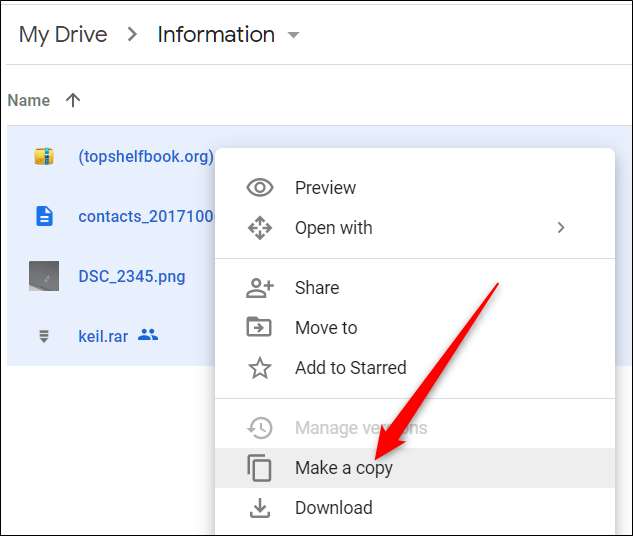
Google Drive tekee kopion jokaisesta valitsemastasi tiedostosta, sijoittaa sen nykyiseen kansioon ja lisää kopion jokaisen kohteen nimen eteen.
Valitse nyt kaikki tiedostokopiot, napsauta hiiren kakkospainikkeella ja valitse sitten Siirrä.
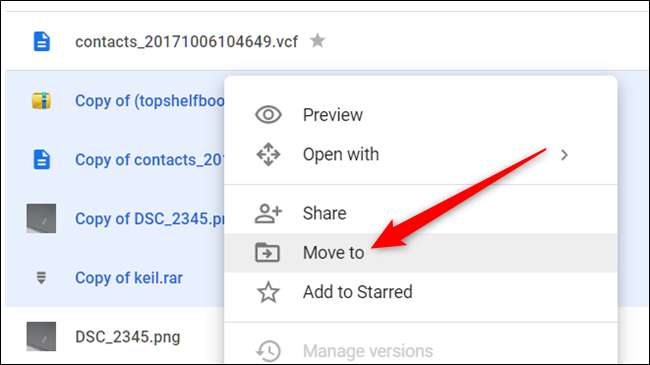
Valitse hakemisto, johon haluat kopioiden tallentamisen, ja napsauta sitten Uusi kansio -kuvaketta vasemmassa alakulmassa.
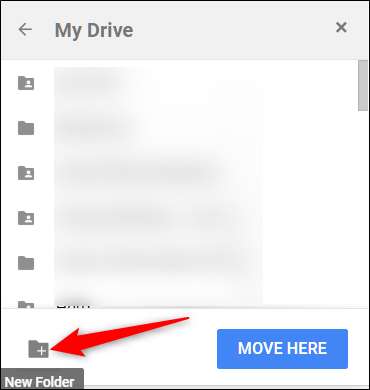
Anna uudelle kansiolle nimi ja napsauta sitten valintamerkki-kuvaketta.
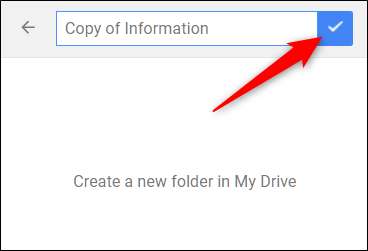
Napsauta lopuksi "Siirrä tänne" siirtääksesi kaikki valitut tiedostot tähän hakemistoon.
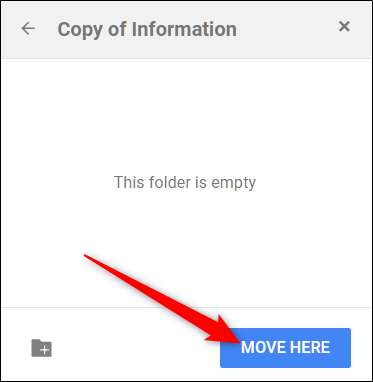
Kaikkien tiedostojesi tulisi siirtyä juuri luomaasi kansioon.
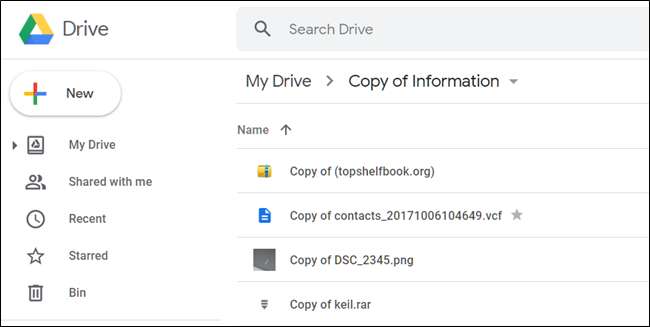
Se on monimutkainen menetelmä, ja sen pitäisi olla paljon helpompaa.
Kopioi kansiot varmuuskopioinnin ja synkronoinnin avulla
Vaihtoehtoisesti, jos sinulla on Varmuuskopiointi ja synkronointi asennettu tietokoneellesi, voit kopioida Google Drive -kansiot suoraan työpöytäsovelluksesta avaamatta verkkoselainta. Tämä lähestymistapa, toisin kuin edellisen menetelmän kiertotapa, on yksinkertainen. Kopioit kansion ja sen sisällön vain toiseen kohteeseen - ei typerää, liikenneympyrää.
Tässä oppaassa käytämme varmuuskopiointia ja synkronointia Windowsille, mutta se toimii samalla tavalla macOS: lla.
Käynnistä Varmuuskopioi ja synkronoi työpöytäsovellus ja anna kaikkien tiedostojesi ja kansioidesi synkronoitua pilveen ennen kuin aloitat. Kuvakkeen pitäisi näyttää tältä, kun se on valmis.

Kun synkronointi on valmis, avaa File Explorer Windowsissa tai Finder Macissa, avaa Google Drive -kansio, napsauta hiiren kakkospainikkeella kopioitavaa kansiota ja valitse sitten Kopioi.
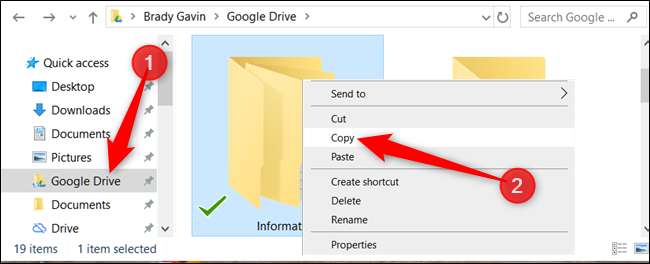
Vaihtoehtoisesti voit napsauttaa kansiota yhdellä napsautuksella ja kopioida sen jälkeen painamalla Ctrl + C Windowsissa tai Command + C Macissa.
Siirry seuraavaksi kohdehakemistoon - tai minne haluat kopioida tämän kansion - napsauta hiiren kakkospainikkeella ja valitse sitten Liitä tai paina Ctrl + V Windowsissa tai Command + V Macissa.
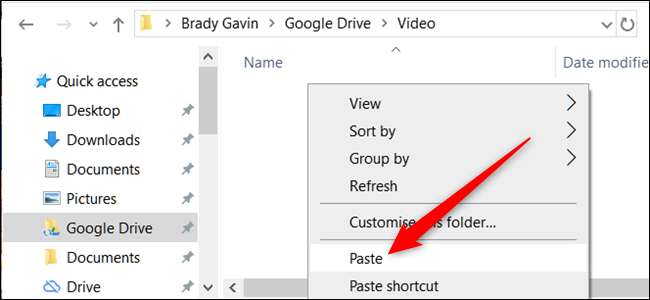
Aivan kuten, kansio kopioidaan nykyiseen hakemistoon.
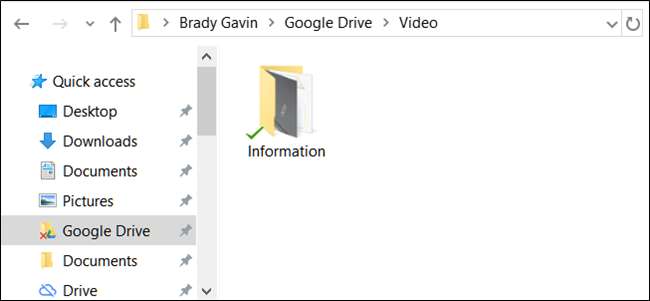
Varmuuskopiointi ja synkronointi synkronoi kansion välittömästi Google Driveen, jotta voit käyttää sitä mistä tahansa.
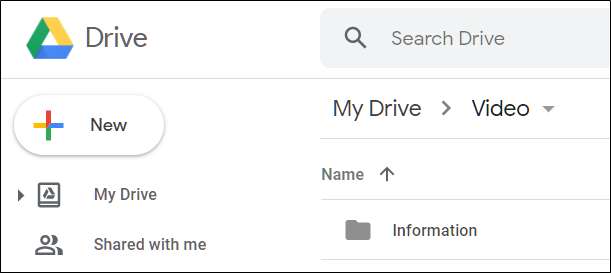
Kunnes Google integroi kopioi ja liitä -komennot Driveen, kaksi edellä mainittua tapaa ovat ainoa tapa, jolla voit kopioida kansion. Varmuuskopiointi ja synkronointi on yksinkertaisin, käyttäjäystävällisin vaihtoehto, mutta sinun on ensin asennettava ja määritettävä sovellus työpöydällesi.







